如何安装惠普打印机?(详解惠普打印机安装步骤图解,让您轻松上手)
123
2025 / 09 / 01
Ubuntu是一种开源操作系统,广受欢迎。本教程将带你从零开始学习如何安装Ubuntu系统,让你轻松掌握安装步骤,享受开源系统的魅力。
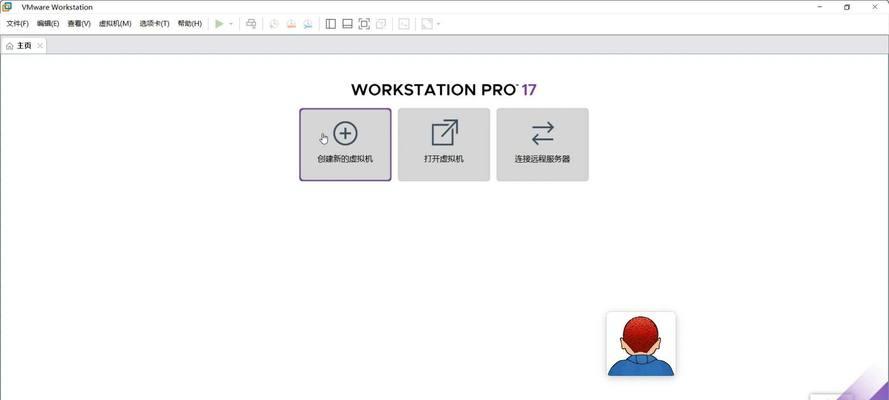
1.准备安装所需的设备和材料
在开始安装Ubuntu之前,你需要准备好一台空闲的计算机、一个可启动的USB闪存盘或者安装光盘,以及最新版本的Ubuntu操作系统的镜像文件。
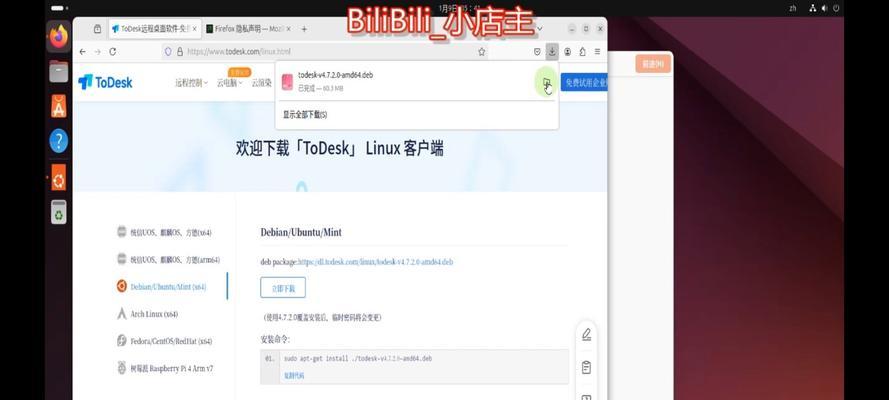
2.制作可启动的USB闪存盘或光盘
根据你选择的方式,将Ubuntu操作系统的镜像文件写入USB闪存盘或者刻录到光盘中,并确保它们可以被计算机正确地识别和启动。
3.进入计算机的BIOS设置
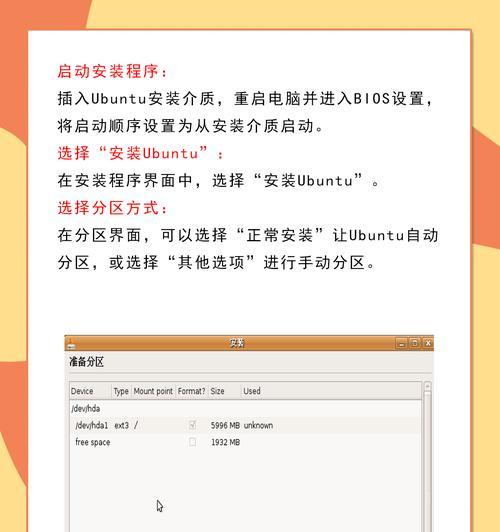
重启计算机并进入BIOS设置界面,在启动选项中选择使用USB闪存盘或光盘作为启动介质,并保存设置后重启计算机。
4.启动Ubuntu安装程序
计算机重新启动后,Ubuntu安装程序将自动运行。你可以选择进入“试用Ubuntu”模式,或直接点击“安装Ubuntu”开始安装过程。
5.选择语言和时区
根据自己的需求选择适合的语言和时区设置,并点击“继续”。
6.检测计算机硬件和空间
Ubuntu安装程序将自动检测你的计算机硬件和硬盘空间,并为你提供一些选择,例如是否安装第三方软件、是否更新已安装软件等。根据自己的需求进行选择,并点击“继续”。
7.定义分区方案
根据自己的需求和硬盘情况,选择适合的分区方案。你可以选择完全覆盖现有操作系统、在现有操作系统上进行双系统安装,或手动分区。点击“继续”后,Ubuntu安装程序将自动创建所选方案的分区。
8.输入个人信息和登录凭证
在安装过程中,你需要提供一些个人信息,如姓名、计算机名和登录凭证等。输入完毕后,点击“继续”。
9.等待安装过程完成
Ubuntu安装程序将自动安装系统文件和必要的软件。这个过程可能需要一些时间,请耐心等待。
10.完成安装并重新启动
安装完成后,Ubuntu安装程序将提示你重新启动计算机。点击“重新启动”后,计算机将自动重启并进入已安装的Ubuntu系统。
11.进行初次配置
第一次启动Ubuntu系统时,系统将要求你进行一些初次配置,如设置语言、连接网络、更新软件等。按照系统指引完成配置。
12.自定义桌面和应用程序
根据自己的喜好和需求,自定义Ubuntu桌面的外观和布局,并安装和配置自己需要的应用程序。
13.探索Ubuntu系统功能
开始使用Ubuntu系统,探索其丰富的功能和特色。了解和学习如何使用终端、安装软件、设置网络等操作,以更好地使用Ubuntu系统。
14.定期更新和维护
为了保持系统的稳定和安全,定期更新和维护Ubuntu系统是必要的。学习如何使用软件更新工具,保持系统和应用程序的最新版本。
15.感受Ubuntu带来的乐趣
通过学习和使用Ubuntu系统,你将体验到开源系统带来的乐趣和优势。享受自由、安全、稳定的操作环境,并加入庞大的Ubuntu社区共同学习和交流。
通过本教程,你已经掌握了安装Ubuntu系统的基本步骤。希望你能够享受到开源系统带来的便利和乐趣,并在Ubuntu的世界中探索更多的可能性。快快动手,开始你的Ubuntu之旅吧!
